说到在线通话、会议和网络研讨会,Zoom 是使用最广泛的平台之一。如果你一直在使用它,你会很高兴知道它新发布的功能, 变焦模糊背景。通过此功能,可以在通话时应用视觉效果,并有助于确保与会者只在他讨论时关注他。更重要的是,当您不想在背景中显示其他内容时,它非常有用。
由于 Zoom 应用可以安装在多种设备上(包括电脑和手机),因此无论使用哪种设备,用户都会很高兴能够使用这种效果。无论您是 Windows 或 Mac 用户还是移动设备所有者,您都可以在这里找到所需的指南。
内容: 第 1 部分。如何在 Mac 上模糊缩放背景?第 2 部分。如何在 Windows 上模糊缩放背景?第 3 部分。如何在手机上模糊缩放背景?第 4 部分。为什么变焦模糊背景缺失?附加提示:如何在 Windows/Mac 上录制 Zoom 会议结语
第 1 部分。如何在 Mac 上模糊缩放背景?
如果您是 Mac 用户,我们将首先分享如何使用 Zoom 的模糊背景功能。在继续执行这些步骤之前,请确保您使用的是最新版本的 Zoom。
- 首先在 Mac 上启动最新版本的 Zoom 并加入会议。查找“设置”菜单。它应该位于您的用户名下。
- 从左侧窗格的列表中,选择“背景和滤镜”。在“虚拟背景”下,您应该能够看到“模糊”选项。
- 点按后,您将看到其他人如何查看该效果。您还可以尝试其他可用的背景效果,并根据需要进行尝试。完成后,您可以退出“设置”菜单并返回 Zoom 通话!
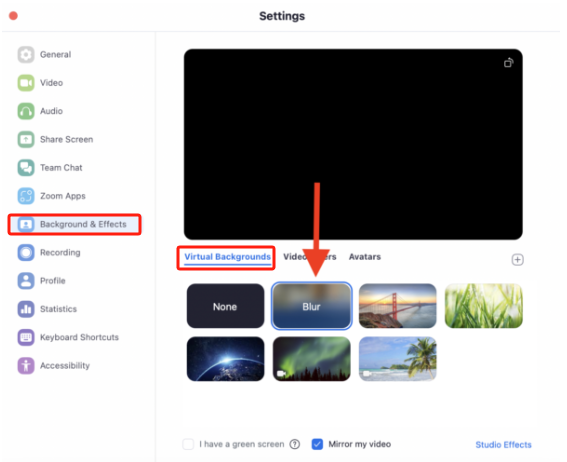
当然,我们也为 Windows 用户准备了教程,请查看下一部分。
第 2 部分。如何在 Windows 上模糊缩放背景?
无论你使用缩放模糊背景功能的主要目的是什么,了解如何激活该功能都至关重要。如果你是 Windows PC 用户,请按照以下步骤操作。
- 与前面提到的相同,请确保将您的 Zoom 应用程序更新到最新可用版本。
- 打开应用程序,然后按“设置”图标。您应该在屏幕右侧看到它。
- 转到“常规”选项。在这里你会找到“背景和滤镜”菜单。点击它。在“虚拟背景”选项下,可以立即看到“模糊”效果。
- 可以实时检查效果,如果需要的话也可以这样做。
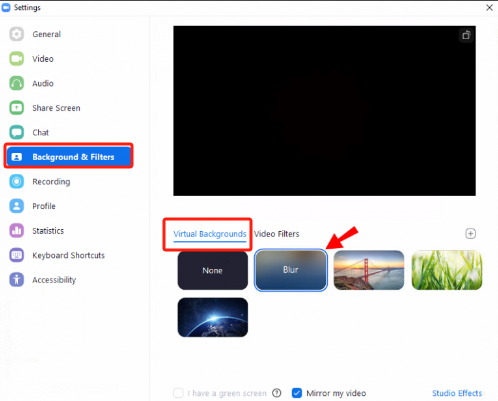
第 3 部分。如何在手机上模糊缩放背景?
Zoom 对许多人来说非常方便,因为它甚至可以安装在移动设备上。如果你也通过手机参加会议,那么你应该学习如何使用 Zoom 上的模糊背景功能。以下是指南。
- 从 Google Play 商店安装 Zoom 应用 或 Apple Store。启动后,转到“设置”,然后选择“会议”。
- 向下滚动并找到“保留虚拟背景”菜单。点击它,然后选择“所有会议”。
- 您现在可以返回在线通话并尝试 Zoom 模糊背景。
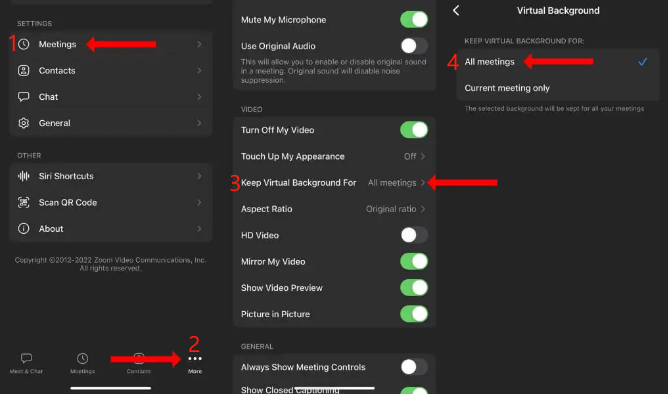
只需按照之前分享的教程操作,您就可以使用缩放模糊背景选项。但是,如果您想要使用它,却发现它似乎不见了,该怎么办?可能是什么原因造成的,又该如何解决?让我们在下一部分深入探讨这个问题。
第 4 部分。为什么变焦模糊背景缺失?
当了解到 Zoom 上的模糊功能时,很多人肯定会觉得很有趣,想尝试一下。但是,如果在尝试寻找时,似乎找不到它怎么办?
上述情况可能是由于计算机处理器不满足享受上述功能的要求。与其他可用的背景选项相比,缩放模糊背景功能需要更多的 GPU 和 CPU 功率。如果您的 PC 具有最低处理器规格,则不太可能看到此选项。请注意,此功能仅适用于 6th 代或更高版本,因此,如果您使用的是旧版本,除非您购买新的笔记本电脑或个人电脑,否则您将永远无法享受此选项。
以下是根据设备而定的操作系统要求。
- Windows PC 必须为 5.5.0 或更高版本
- Mac PC 必须为 5.7.6 或更高版本
- Linux PC 必须为 5.5.0 或更高版本
您可以尝试将您的电脑更新到可用的最新版本,然后检查该功能是否可以访问。

模糊背景缺失时可采取的其他措施
如果问题不是出在处理器上,您也可以尝试一些其他的解决方法。
#1. 更新 Zoom 应用程序
当您找不到 Zoom 背景模糊功能时,您还可以采取其他措施。如果问题不是由您的 PC 处理器引起的,则可能是 Zoom 应用本身的问题。检查是否存在 应用程序可用的更新. 按照提示下载并安装。
#2. 卸载并重新安装 Zoom
还值得尝试卸载 Zoom 应用程序,因为可能存在影响其功能的错误。等待几分钟后再重新安装。
附加提示:如何在 Windows/Mac 上录制 Zoom 会议
如果你感兴趣的话,这里有一条关于 录制 Zoom 会议 在 Windows 或 Mac 电脑上。您可以使用值得信赖的专业工具,例如 iMyMac 屏幕录像机。这对于捕获屏幕、网络摄像头和音频非常有用且行之有效。它还支持截屏,并为用户提供大量功能。它具有简单的用户界面,并且兼容 Mac 和 Windows 操作系统!
立即免费试用! 英特尔的Mac M系列Mac 立即免费试用!
结语
在本文中,我们分享了有关如何在计算机或移动设备上激活“缩放模糊背景”功能的教程。希望您能够轻松地遵循共享的指南。除了这些信息之外,我们还分享了一个工具,即 iMyMac 屏幕录像机,它在屏幕、网络摄像头和音频录制方面非常有用。如果将来有需要,请记住这个工具!



